Wie entferne ich Pride Flag aus der Suchleiste in Windows?
Die Windows-Suchleiste am unteren Bildschirmrand bietet schnellen Zugriff auf verschiedene Features und Funktionen. Kürzlich hat Microsoft eine Funktion eingeführt, die während des LGBTQ+ Pride-Monats (Juni) eine dezente Darstellung der Pride-Flagge in der Windows-Suchleiste anzeigt, um ihre Unterstützung für die Community zu zeigen.
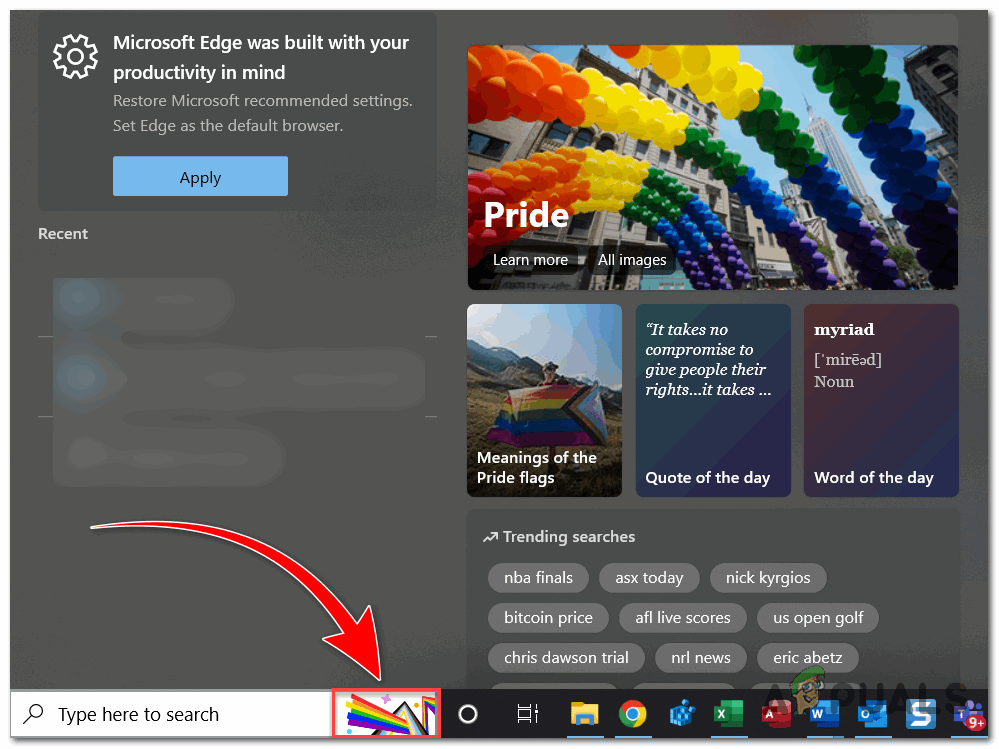 Der einfachste Weg, die Pride-Flagge aus Ihrer Windows-Suchleiste zu entfernen.
Der einfachste Weg, die Pride-Flagge aus Ihrer Windows-Suchleiste zu entfernen.
Die Pride-Flagge ist ein Symbol für LGBTQ+-Stolz und Inklusivität. Während viele Leute es stolz auf verschiedenen Plattformen und Geräten anzeigen, möchten manche es in bestimmten Kontexten, beispielsweise in der Windows-Suchleiste, lieber nicht sehen. Wenn Sie sich fragen, wie Sie die Pride-Flagge aus Ihrer Windows-Suchleiste entfernen können, führt Sie dieser Artikel durch die notwendigen Schritte.
Gründe für die Entfernung der Pride-Flagge
Während die Pride-Flagge in der Windows-Suchleiste Vielfalt und Inklusion feiern soll, können persönliche Vorlieben und individuelle Anforderungen variieren.
Einige Benutzer bevorzugen möglicherweise eine schlankere Benutzeroberfläche oder möchten potenzielle Ablenkungen vermeiden. Es ist wichtig, diese Vorlieben zu respektieren und den Benutzern die Freiheit zu geben, ihre Geräte an ihre Bedürfnisse anzupassen.
Wie entferne ich es unter Windows?
Um die Pride-Flagge zu entfernen, müssen Sie bestimmte Taskleisteneinstellungen sowohl in Windows 10 als auch in Windows 11 deaktivieren. Dies ist eine einfache Lösung, die in wenigen Sekunden durchgeführt werden kann.
Für Windows 10:
Befolgen Sie diese Schritte, um die Pride-Flagge aus Ihrer Windows 10-Suchleiste zu entfernen:
- Klicken Sie mit der rechten Maustaste auf die Taskleiste. Ein Menü wird angezeigt. Öffnen Sie im Menü die Option „Suchen“.
- Deaktivieren Sie im Suchmenü die Option „Suchhervorhebungen anzeigen“. Dadurch werden alle Widgets in der Suchleiste deaktiviert.
 Klicken Sie mit der rechten Maustaste auf die Taskleiste und öffnen Sie das Suchmenü. Deaktivieren Sie „Suchhervorhebungen anzeigen“ im Suchmenü.
Klicken Sie mit der rechten Maustaste auf die Taskleiste und öffnen Sie das Suchmenü. Deaktivieren Sie „Suchhervorhebungen anzeigen“ im Suchmenü.
Für Windows 11:
Befolgen Sie diese Schritte, um die Pride-Flagge aus Ihrer Windows 11-Suchleiste zu entfernen:
- Klicken Sie mit der rechten Maustaste auf eine leere Stelle in der Taskleiste. Es erscheint ein Kontextmenü mit verschiedenen Optionen im Zusammenhang mit der Taskleiste.
- Klicken Sie auf „Taskleisteneinstellungen“, um auf die Anpassungsoptionen der Taskleiste zuzugreifen.
- Deaktivieren Sie die Schaltfläche „Widgets“ auf der Seite „Taskleisteneinstellungen“. Und das Widget wird nicht mehr angezeigt.
 Deaktivieren Sie die Widget-Schaltfläche im Abschnitt „Taskleistenelemente“ der Seite „Taskleisteneinstellungen“.
Deaktivieren Sie die Widget-Schaltfläche im Abschnitt „Taskleistenelemente“ der Seite „Taskleisteneinstellungen“.
Während Sie die Pride-Flagge aus Ihrer Windows-Suchleiste entfernen, können Sie auch andere verfügbare Anpassungsoptionen erkunden oder Widgets einfach vorübergehend aus der Ausführung entfernen.
Windows bietet eine Reihe von Funktionen zur Personalisierung Ihrer Desktop-Umgebung, darunter das Ändern der Farbschemata, das Ändern von Taskleistensymbolen und das Anpassen des Suchleistenlayouts.
Widgets vorübergehend entfernen
Widgets sind nützliche Tools, die einen schnellen Zugriff auf Informationen ermöglichen oder bestimmte Funktionen auf Ihrem Windows-Betriebssystem ausführen. Es kann jedoch vorkommen, dass Sie Widgets vorübergehend von Ihrem Desktop entfernen möchten, z. B. die Pride-Flagge in der Suchleiste. Mithilfe der Eingabeaufforderung können Sie Widgets unter Windows vorübergehend ausblenden. Gehen Sie dazu folgendermaßen vor:
- Drücken Sie die Windows-Taste auf Ihrer Tastatur und geben Sie „cmd“ in die Suchleiste ein.
- Klicken Sie in den Suchergebnissen mit der rechten Maustaste auf „Eingabeaufforderung“ und wählen Sie „Als Administrator ausführen“, um eine Eingabeaufforderung mit erhöhten Rechten zu öffnen.
 Öffnen Sie die Eingabeaufforderung mit Administratorrechten.
Öffnen Sie die Eingabeaufforderung mit Administratorrechten. - Geben Sie im Eingabeaufforderungsfenster den folgenden Befehl ein und drücken Sie die Eingabetaste:taskkill /f /im sidebar.exe

Dieser Befehl stoppt den Windows-Desktop-Gadgets-Dienst, der für die Ausführung der Widgets auf Ihrem Desktop verantwortlich ist.
- Um die Widgets wieder zu aktivieren, können Sie den Windows-Desktop-Gadgets-Dienst starten, indem Sie die Eingabeaufforderung erneut öffnen und den folgenden Befehl verwenden: start sidebar.exe

Zusammenfassend lässt sich sagen, dass es wichtig ist, individuelle Vorlieben zu respektieren, und Windows ist sich der Bedeutung der Anpassung bewusst. Das Entfernen der Pride-Flagge aus Ihrer Windows-Suchleiste ist ein einfacher Vorgang, mit dem Sie Ihr Gerät nach Ihren Wünschen anpassen können.

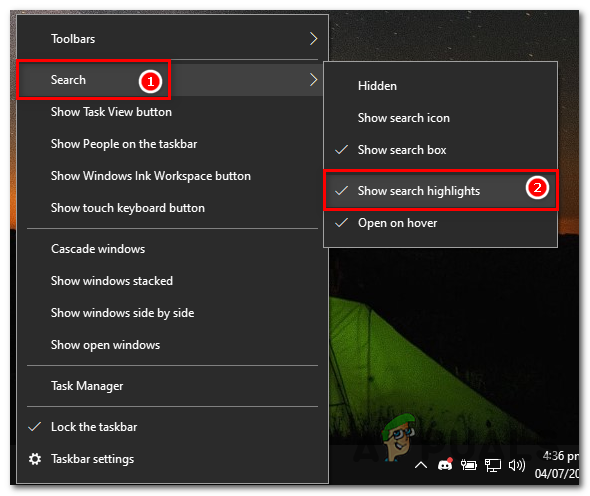 Klicken Sie mit der rechten Maustaste auf die Taskleiste und öffnen Sie das Suchmenü. Deaktivieren Sie „Suchhervorhebungen anzeigen“ im Suchmenü.
Klicken Sie mit der rechten Maustaste auf die Taskleiste und öffnen Sie das Suchmenü. Deaktivieren Sie „Suchhervorhebungen anzeigen“ im Suchmenü.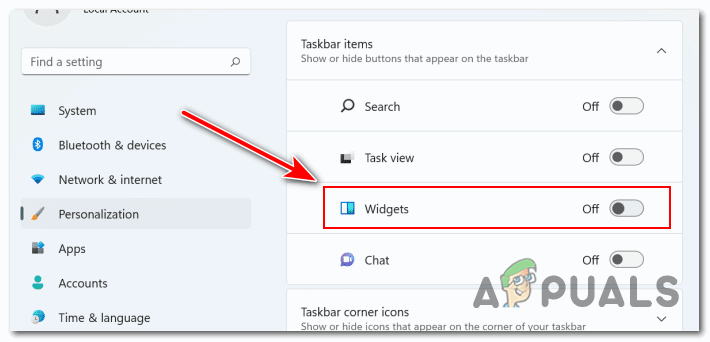 Deaktivieren Sie die Widget-Schaltfläche im Abschnitt „Taskleistenelemente“ der Seite „Taskleisteneinstellungen“.
Deaktivieren Sie die Widget-Schaltfläche im Abschnitt „Taskleistenelemente“ der Seite „Taskleisteneinstellungen“.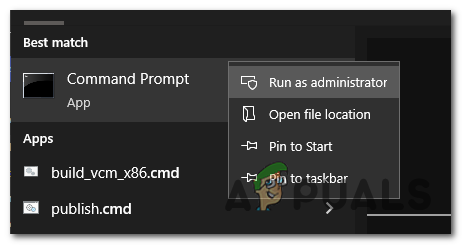 Öffnen Sie die Eingabeaufforderung mit Administratorrechten.
Öffnen Sie die Eingabeaufforderung mit Administratorrechten.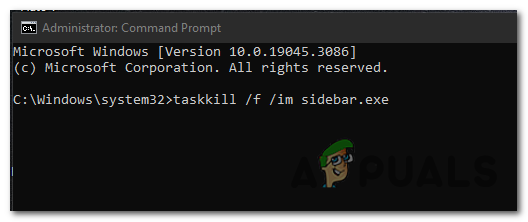
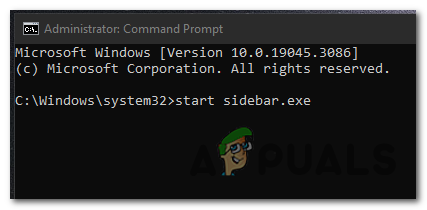




![So deaktivieren Sie von Microsoft verifizierte Apps in Windows [2024]](https://okidk.de/wp-content/uploads/2024/03/Turn-off-Microsoft-Verified-Apps-768x576.png)
